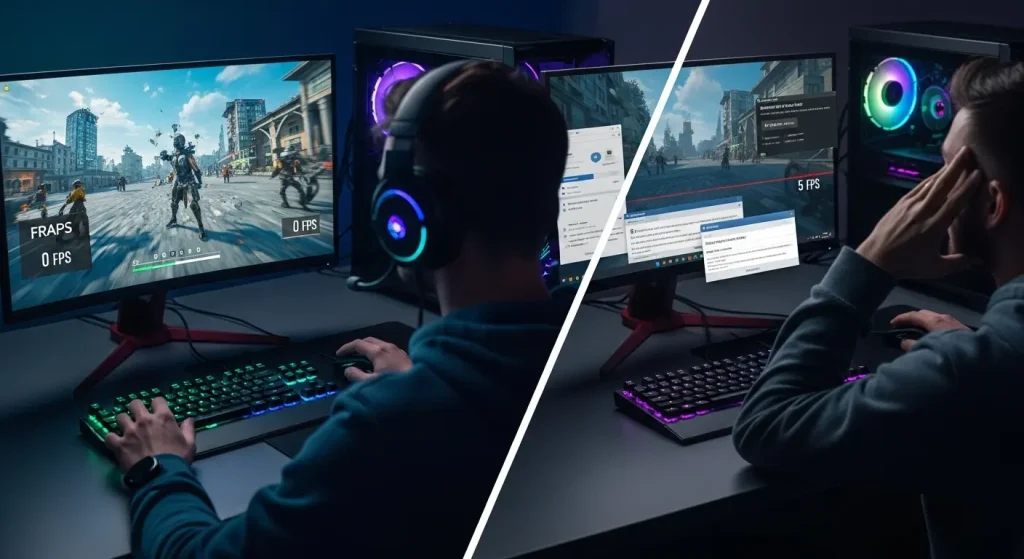
A Fraps hosszú éveken át volt a videójátékos közösség egyik kedvenc eszköze, ha képernyőfelvételről vagy teljesítmény mérésről volt szó. Egyszerűsége és megbízhatósága legendássá tette, számtalan YouTube videó és játékteszt készült a segítségével. Azonban az idő múlásával és a technológia fejlődésével a Fraps egyre több felhasználó számára okoz fejtörést. „Miért nem működik a program?” – hangzik el sokszor a kérdés, amikor a régi harcos már nem tudja felvenni a versenyt a modern operációs rendszerekkel, játékokkal és hardverekkel. Ez a cikk részletesen körüljárja a Fraps leggyakoribb problémáit, segít a hibaelhárításban, és alternatív megoldásokat is bemutat.
A Fraps öröksége és a felmerülő problémák gyökere
A Fraps a 2000-es évek elején jelent meg, és hamar a játékfelvétel és az FPS számláló szinonimájává vált. Egyszerű felülete és az a képessége, hogy valós időben mutassa a képkockasebességet, miközben gombnyomásra elindítja a felvételt, forradalminak számított. A problémák elsődleges oka azonban pontosan abban rejlik, ami valaha az ereje volt: a Fraps utolsó stabil frissítése 2013-ban (v3.5.99) jelent meg. Ez azt jelenti, hogy a program nem kapott optimalizációt a Windows 8.1, 10 vagy 11 rendszerekhez, nem támogatja a modern grafikus API-kat (mint a DirectX 12 vagy Vulkan), és nem használja ki a mai többmagos processzorok vagy NVMe SSD-k előnyeit. Ez az elavultság vezet a legtöbb kompatibilitási és teljesítményproblémához.
Gyakori Fraps Problémák és Okok
Nézzük meg részletesen, milyen problémákkal szembesülhetünk a Fraps használatakor, és mik lehetnek ezek hátterében.
1. Telepítési és Indítási Gondok
- Rendszergazdai jogosultságok hiánya: A modern Windows rendszerek szigorúbb jogosultsági beállításokkal rendelkeznek. Ha a Fraps-et nem rendszergazdaként futtatjuk, előfordulhat, hogy nem tud hozzáférni a szükséges rendszerfájlokhoz vagy registry bejegyzésekhez, ami indítási hibákhoz vezethet.
- Sérült telepítőfájl: Előfordulhat, hogy a letöltött telepítőfájl megsérült, vagy nem eredeti forrásból származik. Mindig megbízható forrásból töltsük le a szoftvert.
- Antivírus blokkolás: Egyes antivírus programok tévesen veszélyesnek ítélhetik a Fraps bizonyos komponenseit, és blokkolhatják azok futását.
- Kompatibilitási mód: Bár a Fraps alapvetően egy régebbi program, Windows 7 vagy 8 kompatibilitási módban való futtatása segíthet bizonyos indítási problémákon.
2. Felvételi Problémák
2.1. Alacsony FPS és Akadozás a Felvételben
Ez az egyik leggyakoribb panasz. A Fraps által készített felvételek hatalmas méretűek, mivel tömörítetlen AVI formátumban menti őket. Ez rendkívüli lemezírási sebességet igényel, ami a régebbi HDD-k (merevlemezek) számára komoly kihívást jelenthet. Ha a lemez nem tudja elég gyorsan írni az adatokat, a felvétel akadozni fog, vagy a Fraps leejtett képkockákat (dropped frames) jelez.
- Lassú merevlemez: Egy hagyományos 5400 RPM-es HDD különösen hajlamos erre. Egy gyorsabb 7200 RPM-es HDD vagy, ami még jobb, egy SSD (különösen NVMe) kritikus fontosságú lehet.
- CPU/GPU terhelés: Bár a Fraps direkt módon a grafikus kártyáról szedi le a képeket, maga a felvétel folyamata, a tömörítetlen adatok kezelése és az írás komoly CPU terhelést is jelenthet. Ha a játék maga is erőforrásigényes, könnyen túlterhelhető a rendszer.
- Fraps beállítások: A túl magas felbontás és FPS (pl. 4K@60FPS) aránytalanul nagy terhet ró a rendszerre. A felvételi beállítások optimalizálása elengedhetetlen.
2.2. Hiányzó vagy Torzított Hang
A Fraps audió rögzítési képességei korlátozottak és gyakran problematikusak.
- Hangkártya beállítások: Győződjön meg róla, hogy a Windows hangbeállításai megfelelően vannak konfigurálva, és a Fraps a helyes hangforrást (pl. „Stereo Mix” vagy „What U Hear”) használja, ha a játék hangját szeretné rögzíteni. Ezek a funkciók gyakran alapértelmezetten le vannak tiltva.
- Mikrofon problémák: Ha mikrofont is szeretne rögzíteni, ellenőrizze a mikrofon beállításait a Windowsban és a Frapsben is. Lehetséges, hogy a mikrofon hangereje túl alacsony, vagy a Fraps rossz bemenetet választott.
- Driver problémák: Elavult vagy sérült hangkártya illesztőprogramok is okozhatnak hangproblémákat.
2.3. Fekete Képernyő, Sérült Fájlok, Nincs Felvétel
Ez különösen frusztráló lehet, amikor a felvétel elindul, de a kapott fájl vagy fekete, vagy sérült, vagy egyszerűen nem jött létre semmi.
- DirectX/OpenGL ütközések: A Fraps alacsony szinten kommunikál a grafikus API-kkal. Az újabb játékok, amelyek DirectX 12-t vagy Vulkan-t használnak, gyakran nem kompatibilisek a Frapsszel. Még a DirectX 9/10/11 játékok esetében is felléphetnek problémák, ha a Fraps nem tudja megfelelően „hookolni” a renderelő folyamatot.
- Illesztőprogramok elavultsága: Régi videokártya illesztőprogramok instabilitást okozhatnak. Mindig frissítse a grafikus kártya drivereit a legújabb verzióra.
- Játékkompatibilitás: Egyes játékok (különösen az anticheat rendszert használók) aktívan blokkolhatják a Frapshez hasonló overlay szoftvereket.
- Túl sok overlay: Ha más programok is futnak a háttérben, amelyek overlayt használnak (pl. Discord, Steam overlay, MSI Afterburner), azok összeütközhetnek a Frapsszel.
- Elégtelen tárhely: Bár triviálisnak tűnhet, a hatalmas fájlméretek miatt könnyen elfogyhat a lemezterület, ami leállítja a felvételt, vagy hibás fájlt eredményez.
3. FPS Számláló és Overlay Problémák
A Fraps FPS számlálója, ami sokak számára az egyik legfontosabb funkció, szintén okozhat problémákat. Előfordulhat, hogy egyáltalán nem jelenik meg, rossz helyen jelenik meg, vagy villog.
- Játékkompatibilitás: Mint a felvétel esetében, egyes játékok nem támogatják a Fraps overlayét.
- Grafikus API: A modern API-k (DX12, Vulkan) miatt az overlay nem tudja magát megfelelően beilleszteni.
- Más overlayek: Ütközés más, aktív overlay programokkal.
4. Általános Stabilitási és Összeomlási Gondok
Néha a Fraps egyszerűen lefagy, összeomlik, vagy megakadályozza a játék elindulását.
- Memória problémák: A Fraps jelentős mennyiségű memóriát foglalhat a felvétel során, ami instabilitáshoz vezethet, ha a rendszer kevés RAM-mal rendelkezik.
- Kompatibilitási hiány: Az operációs rendszer és a program közötti alapvető inkompatibilitás.
Részletes Hibaelhárítási Lépések
Ha a fenti problémák valamelyikével küzd, próbálja ki az alábbi hibaelhárítási lépéseket:
1. Rendszerkövetelmények Ellenőrzése és Illesztőprogram Frissítések
- Operációs rendszer: Bár a Fraps futtatható Windows 10/11-en, a legjobb teljesítményt és stabilitást a Windows 7-en nyújtotta. Ha lehetséges, tesztelje régebbi rendszeren.
- DirectX: Győződjön meg róla, hogy a legújabb DirectX verzió telepítve van a rendszerén, bár ez elsősorban a játékok, nem a Fraps miatt fontos.
- Illesztőprogramok: Ez az egyik legfontosabb lépés! Mindig frissítse a videokártya illesztőprogramokat (NVIDIA, AMD, Intel) és a hangkártya illesztőprogramokat a gyártó honlapjáról letölthető legújabb stabil verzióra. Az elavult driverek gyakran okoznak fekete képernyőt vagy hangproblémákat.
2. Rendszergazdai Jogosultságok és Kompatibilitási Mód
- Futtatás rendszergazdaként: Kattintson jobb gombbal a Fraps ikonjára, majd válassza a „Futtatás rendszergazdaként” opciót. Ezt beállíthatja állandóra a program tulajdonságainál (Kompatibilitás fül).
- Kompatibilitási mód: Ugyanezen a fülön próbálja meg beállítani a kompatibilitási módot „Windows 7” vagy „Windows 8” operációs rendszerre.
3. Fraps Beállítások Optimalizálása
- Általános beállítások: A „General” fülön győződjön meg róla, hogy a „Monitor Aero desktop (DWM)” opció be van jelölve, ha asztali felvételt is szeretne készíteni.
- Movies fül:
- Video Capture Settings: Csökkentse a felvételi felbontást („Half-size”) és az FPS-t (pl. 30 FPS-re), különösen, ha lassú a merevlemeze.
- Sound Capture Settings: Győződjön meg róla, hogy a megfelelő hangforrás van kiválasztva. Ha csak a játék hangját szeretné, válassza a „Stereo Mix” (ha van) vagy a hangkártya beépített felvevőjét. A mikrofon hangerejét is itt állíthatja.
- Folder to save movies in: Győződjön meg róla, hogy a felvételek egy gyors meghajtóra (SSD) kerülnek, és ne ugyanarra, mint ahol a játék fut. Ha több meghajtója van, ideális esetben egy külön, gyors meghajtót jelöljön ki kizárólag a Fraps felvételek számára.
- Benchmark fül: Ha csak az FPS számlálóra van szüksége, itt állítsa be az „Overlay Hotkey”-t és az „Overlay Corner”-t.
4. Ütköző Szoftverek Azonosítása és Letiltása
- Antivírus: Ideiglenesen tiltsa le az antivírus szoftvert, és próbálja meg úgy futtatni a Fraps-et. Ha működik, adjon kivételt a Frapsnek az antivírus beállításainál.
- Más overlay programok: Tiltson le minden más programot, ami in-game overlayt használ (pl. Steam, Origin/EA App, Discord, Geforce Experience overlay, Xbox Game Bar, MSI Afterburner/RivaTuner Statistics Server). Ezek gyakran összeütköznek egymással.
- Háttérprogramok: Zárjon be minden felesleges háttérprogramot, ami erőforrásokat fogyaszt.
5. Tárhely és Lemezsebesség Ellenőrzése
- Szabad hely: Győződjön meg róla, hogy van elegendő szabad hely azon a meghajtón, ahová a Fraps menti a felvételeket. Ne feledje, a Fraps fájljai gigabájtosak lehetnek percenként!
- Lemez töredezettségmentesítése: Hagyományos HDD-k esetén érdemes lehet futtatni egy töredezettségmentesítést. SSD-k esetén ez nem szükséges.
6. Fraps Újratelepítése és Tiszta Telepítés
Ha semmi sem segít, próbálja meg teljesen eltávolítani a Fraps-et (beleértve a registry bejegyzéseket is, ha tudja, hogyan kell biztonságosan), majd telepítse újra egy megbízható forrásból származó telepítővel.
A Fraps kora: Miért érdemes átállni?
A Fraps egy nagyszerű program volt a maga idejében, de mint említettük, nincs frissítés már hosszú évek óta. Ez számos hátránnyal jár:
- Nincs modern kodek támogatás: A Fraps tömörítetlen AVI formátumban ment, ami hatalmas fájlméreteket eredményez. A modern felvevő programok fejlett kodekeket (pl. H.264, H.265/HEVC) használnak, amelyek sokkal kisebb méretű, mégis jó minőségű fájlokat produkálnak, így könnyebb őket tárolni és szerkeszteni.
- Kompatibilitási problémák: Az újabb operációs rendszerekkel, grafikus kártyákkal és játékokkal való kompatibilitási problémák csak súlyosbodni fognak.
- Teljesítménybeli hátrányok: Mivel nem használja ki a modern hardverek (pl. hardveres gyorsítású kódolás a GPU-n) előnyeit, a Fraps sokkal nagyobb mértékben terheli a rendszert felvétel közben, mint a modern alternatívák.
Alternatív Megoldások Mérlegelése
A modern piac tele van kiváló, ingyenes vagy fizetős alternatívákkal, amelyek sokkal jobb felhasználói élményt és teljesítményt nyújtanak:
- OBS Studio: Ez a nyílt forráskódú program az iparági standard lett. Rendkívül sokoldalú, erőforrás-hatékony, támogatja a hardveres kódolást (NVIDIA NVENC, AMD AMF, Intel Quick Sync), élő közvetítésre is alkalmas, és rengeteg beállítási lehetőséget kínál. Kezdőknek elsőre talán bonyolultnak tűnhet, de a befektetett idő megtérül.
- NVIDIA ShadowPlay (GeForce Experience része): Ha NVIDIA videokártyája van, a ShadowPlay (vagy ma már csak a GeForce Experience beépített rögzítője) az egyik legkényelmesebb és legkisebb teljesítményigényű megoldás. Hardveresen gyorsított kódolást használ, képes az elmúlt percek/órák felvételére is („Instant Replay”), és alig terheli a rendszert.
- AMD ReLive (AMD Adrenalin Software része): Az NVIDIA ShadowPlay AMD-s megfelelője, hasonló funkcionalitással és teljesítménnyel.
- Xbox Game Bar (Windows 10/11): A Windows beépített rögzítő funkciója. Alapvető játékfelvételekhez teljesen megfelelő, és nem igényel extra telepítést.
- Bandicam: Fizetős alternatíva, de a Frapshez hasonlóan könnyen kezelhető, és modern kodekeket használ.
Összegzés és Ajánlás
A Fraps kétségkívül ikonikus szoftver volt, amely segített formálni a videójátékos tartalomgyártás világát. Azonban az idő nem áll meg, és a technológia előrehaladt. Bár a Fraps még mindig elindítható és bizonyos esetekben használható, a problémák gyakorisága és a program elavultsága miatt erősen ajánlott modern, naprakész alternatívákra váltani. Az OBS Studio, az NVIDIA ShadowPlay és az AMD ReLive sokkal jobb teljesítményt, funkcionalitást és kompatibilitást kínálnak a mai hardvereken és operációs rendszereken. Ne ragaszkodjon egy múlthoz tartozó megoldáshoz, ha a jelen és a jövő sokkal hatékonyabb eszközöket kínál!
